Bạn có muốn thông báo cho khách hàng của mình khi một mặt hàng đã bán hết trước đó được bổ sung lại không?
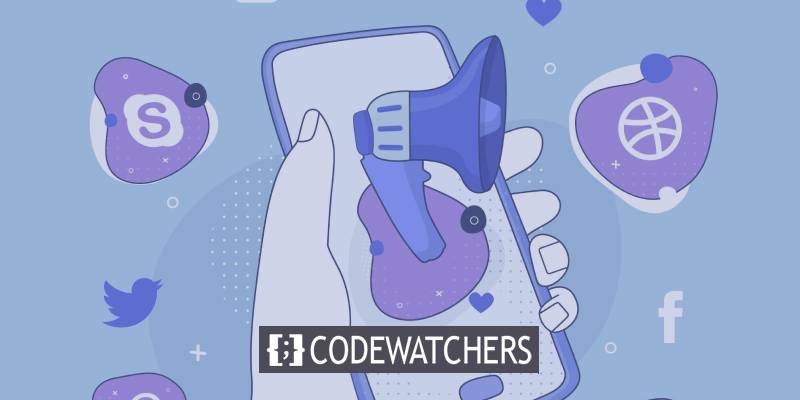
Cảnh báo còn hàng cho phép bạn duy trì doanh số bán hàng tiềm năng bằng cách cung cấp cho khách hàng tùy chọn được thông báo khi sản phẩm có lại trong kho. Bằng cách này, bạn sẽ không bị mất doanh số bán hàng hoặc khách hàng chỉ vì sản phẩm hết hàng trong giây lát.
Chúng tôi sẽ chỉ cho bạn cách dễ dàng thiết lập thông báo tồn kho để bạn không bỏ lỡ doanh số bán hàng trong bài viết này.
Nhưng trước tiên, hãy xem thông báo tồn kho hữu ích như thế nào.
Tạo trang web tuyệt vời
Với trình tạo trang miễn phí tốt nhất Elementor
Bắt đầu bây giờLợi ích của việc sử dụng thông báo còn hàng là gì?
Thông báo hết hàng là một thông báo thông báo cho khách hàng rằng sản phẩm họ đang tìm mua hiện đã có hàng trở lại.
Khi khách hàng của bạn phát hiện ra rằng sản phẩm họ đang tìm kiếm không còn trên trang web của bạn, họ có thể bắt đầu tìm kiếm các tùy chọn khác.
Bạn có thể ngay lập tức thu hút sự chú ý của người mua hàng bằng cách sử dụng lại các cảnh báo còn hàng và hứa hẹn sẽ thông báo cho họ ngay khi hàng tồn kho được bổ sung.
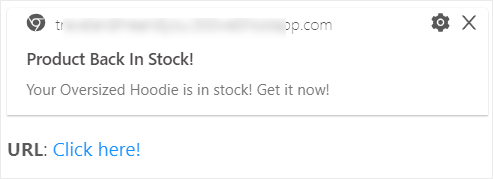
Hơn nữa, các thông báo này hoạt động theo cách tương tự như đặt hàng trước. Bạn có thể đánh giá nhu cầu đối với một sản phẩm trước khi quyết định có nạp thêm hay không.
Hơn nữa, những thông báo này rất đơn giản để thiết lập và tự động hóa, vì vậy bạn sẽ không phải gánh thêm công việc quản trị.
Chiến lược nhập kho thành công cho các doanh nghiệp internet vì những lý do sau:
- Cải thiện trải nghiệm của khách hàng : Khách hàng không còn phải liên tục kiểm tra trang web của bạn để xem sản phẩm còn hàng hay không. Họ sẽ được thông báo ngay cả khi trình duyệt không mở, cho phép họ tiếp tục cuộc phiêu lưu mua sắm ngay sau khi sản phẩm có hàng trở lại.
- Tăng doanh số bán hàng : Thay vì từ chối những khách hàng đang mua sắm trực tuyến vì bạn không có hàng trong kho, thông báo về hàng trong kho cho phép bạn hoãn một giao dịch có thể xảy ra. Bạn có thể chuyển đổi chúng và bán chúng sau đó.
- Xác định nhu cầu : Sử dụng những thông báo này, bạn có thể xác định những thứ mà khách hàng mong muốn và những thứ họ không muốn. Bạn có thể dự trữ sản phẩm dựa trên nhu cầu của khách hàng.
- Tăng cơ sở người đăng ký của bạn : Khi khách hàng đăng ký để nhận thông báo về tình trạng còn hàng của sản phẩm, bạn có tùy chọn liên lạc với họ qua email và các kênh khác. Điều này hỗ trợ bạn trong việc giữ chân người dùng với doanh nghiệp của bạn và xây dựng cơ sở khách hàng trung thành.
Bây giờ bạn đã hiểu những gì cảnh báo còn hàng có thể mang lại cho bạn, hãy xem cách triển khai chúng trên trang web của bạn.
Cách định cấu hình thông báo tồn kho của WordPress
Không cần chạm vào bất kỳ mã nào, bạn có thể thiết lập thông báo tồn kho tự động, nhưng bạn sẽ cần công cụ chính xác cho việc đó. Chúng tôi khuyên bạn nên sử dụng PushEngage.
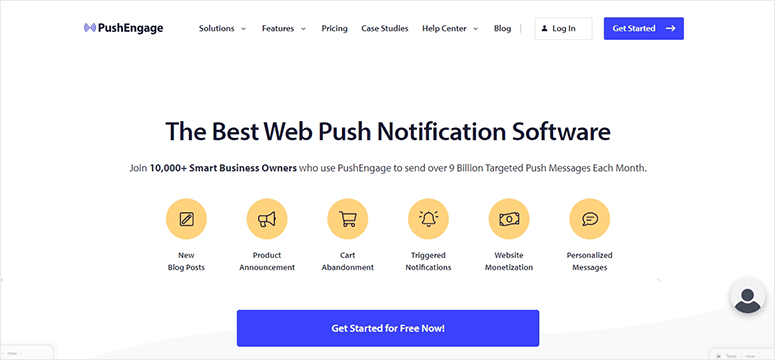
PushEngage là phần mềm thông báo đẩy tốt nhất để tạo cảnh báo hết hàng. Nó bao gồm một công cụ cảnh báo giảm giá / tồn kho được tích hợp sẵn để tự động hóa hoặc lên lịch cho các thông báo tồn kho.
Ứng dụng này có giao diện dễ sử dụng, vì vậy bạn có thể thiết lập các thông báo tùy chỉnh trong vài phút. Bạn cũng có toàn quyền kiểm soát tần suất, thời gian giao hàng và liên kết chuyển hướng.
Khía cạnh đẹp nhất về PushEngage là khách hàng của bạn sẽ được thông báo ngay cả khi họ không tích cực khám phá trang web của bạn. Bạn cũng có thể chọn gửi thông báo dựa trên múi giờ địa phương của người nhận.
Điều này có nghĩa là họ sẽ nhận được thông báo vào thời điểm mà họ có nhiều khả năng trực tuyến nhất, làm tăng khả năng giao dịch xảy ra ngay lập tức.
Bên cạnh đó, PushEngage cung cấp một loạt các tính năng hữu ích, chẳng hạn như:
- Các tùy chọn phân đoạn để giúp bạn nhắm mục tiêu đúng người đăng ký vào đúng thời điểm
- Với chức năng phân tích và theo dõi mục tiêu, bạn có thể nhận được số liệu phân tích từ các nỗ lực tiếp thị của mình.
- Thông báo đẩy cho các chiến dịch nhỏ giọt của bạn được tự động hóa
- Thông báo được kích hoạt dựa trên hành vi và hành động của người mua hàng trên trang web của bạn
- Thử nghiệm A / B để cải thiện kết quả
- Optin bằng một cú nhấp chuột mà không cần địa chỉ email
Hơn nữa, PushEngage cung cấp một nhóm hỗ trợ dễ chịu sẽ hỗ trợ bạn bắt đầu và giải quyết bất kỳ vấn đề nào bạn có thể gặp phải.
Chúng tôi sẽ chỉ cho bạn cách dễ dàng thiết lập thông báo còn hàng với PushEngage khi bạn đã có công cụ cần thiết.
Bước 1: Đăng ký tài khoản PushEngage.
Để bắt đầu, bạn phải thiết lập một tài khoản PushEngage . Bạn có thể bắt đầu với gói miễn phí, bao gồm 500 người đăng ký và 30 chiến dịch thông báo. Bạn sẽ muốn nâng cấp lên gói chuyên nghiệp nếu muốn truy cập vào các tính năng mạnh mẽ hơn và giới hạn người đăng ký lớn hơn.
Điều đầu tiên bạn nên làm sau khi đăng nhập vào tài khoản của mình là thêm cài đặt trang web của bạn. Điều hướng đến Cài đặt Trang web
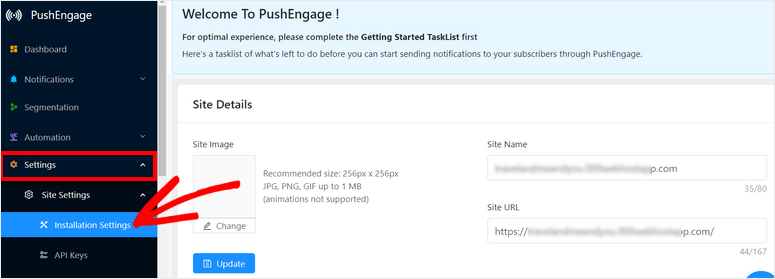
Do đó, mọi thông báo bạn tạo sẽ có tên và URL chính xác.
Sau đó, điều hướng đến tab Khóa API và chọn nút Tạo khóa API mới.
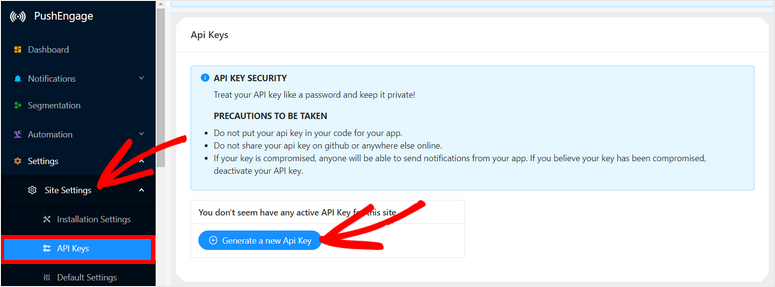
Sao chép khóa vào khay nhớ tạm của bạn; bạn sẽ cần nó sau này. Đã đến lúc liên kết PushEngage với trang WordPress của bạn.
Bước 2: Tích hợp trang web WordPress của bạn.
Để kết nối với trang web WordPress của bạn, trước tiên bạn phải tải xuống và cài đặt plugin PushEngage .
Đi tới bảng điều khiển WordPress của bạn và chọn Plugins  »Add New . Tìm plugin PushEngage và sau đó nhấp vào tùy chọn Install Now.
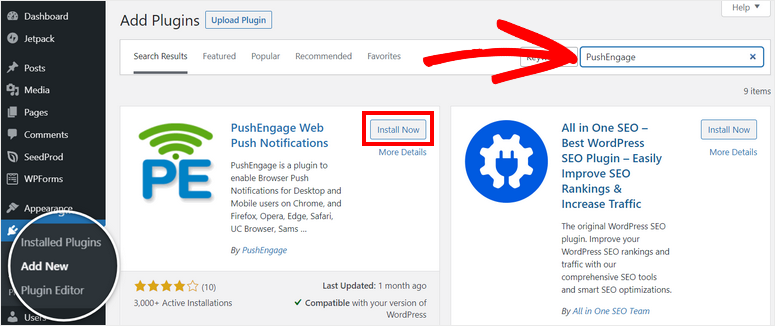
Khi bạn bật plugin, plugin PushEngage sẽ hiển thị trong menu WordPress của bạn. Mở nó, sau đó chuyển đến tab Thiết lập và nhập khóa API của bạn vào đó.
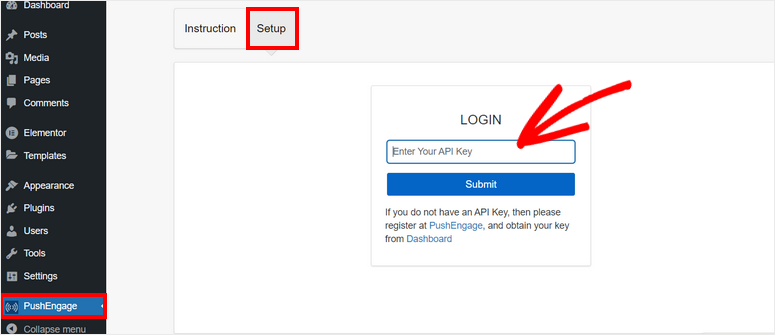
Trang web WordPress của bạn hiện đã được liên kết thành công với tài khoản PushEngage của bạn.
Cài đặt trang web của bạn, chẳng hạn như khóa API, tên trang web, URL trang web và URL hình ảnh trang web, sẽ hiển thị trong bảng điều khiển PushEngage trong WordPress. Các cài đặt hồ sơ như tên, email và múi giờ có thể được thêm vào đây.
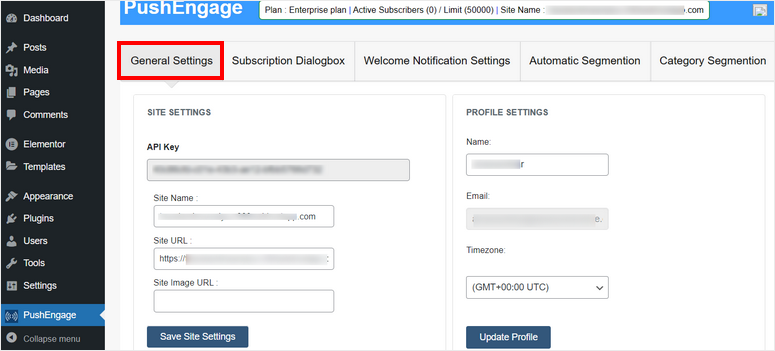
Bây giờ chúng tôi sẽ hướng dẫn bạn cách định cấu hình cài đặt đăng ký và thông báo trực tiếp từ trang tổng quan.
Bước 3: Tùy chỉnh cài đặt thông báo
Trước tiên, bạn phải mời khách truy cập đăng ký nhận thông báo của bạn để gửi thông báo đẩy và cảnh báo còn hàng. Trước khi bạn gửi bất kỳ nội dung tiếp thị nào, hãy chắc chắn rằng bạn có sự cho phép của họ.
Đi tới trang Hộp thoại Đăng ký để thêm hộp chọn tham gia vào trang web của bạn.
Ở bên phải, bạn có thể thấy bản xem trước của cửa sổ bật lên optin, với các lựa chọn để chỉnh sửa nó ở bên trái.
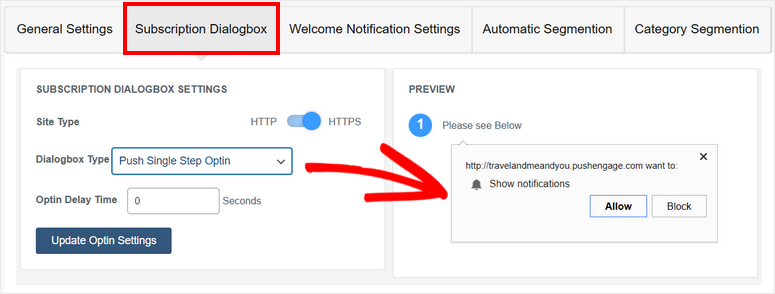
Bạn có thể điều chỉnh loại hộp thoại và đặt khoảng thời gian trì hoãn optin.
Sau đó, bạn có thể gửi kèm thông báo chào mừng để cảm ơn người đó đã đăng ký và chào mừng họ đến với thương hiệu của bạn. Bạn có thể thay đổi tiêu đề và thông báo trong tab Cài đặt Thông báo Chào mừng. Bạn cũng có thể cung cấp một URL để dẫn họ đến một trang nhất định.
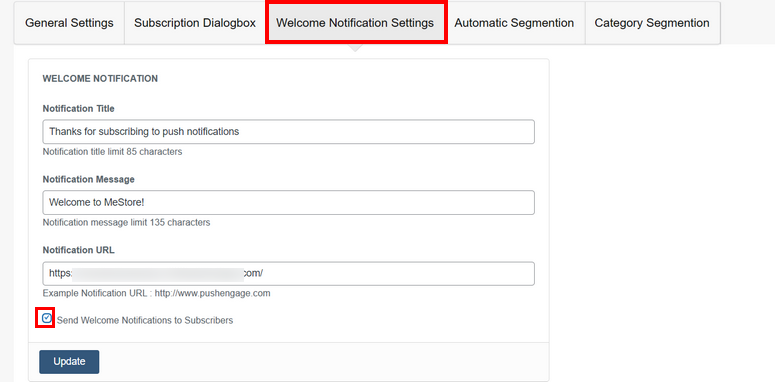
Để tắt thông báo chào mừng này, hãy bỏ chọn tùy chọn ở cuối trang có nội dung Gửi thông báo chào mừng đến người đăng ký. Khi bạn hoàn tất, hãy lưu các thay đổi của bạn bằng cách cập nhật cài đặt.
Bây giờ, chúng tôi sẽ hướng dẫn bạn cách thông báo cho khách hàng khi sản phẩm được bổ sung.
Bước 4: Định cấu hình Thông báo còn hàng
Bạn phải sử dụng trang tổng quan PushEngage của mình để tạo thông báo còn hàng mới. Điều hướng đến Tự động hóa  »Giảm giá / Cảnh báo hàng tồn kho.
Để tạo một thông báo mới, hãy nhấp vào nút \ 002B Tạo Giảm giá / Thông báo Hàng tồn kho.
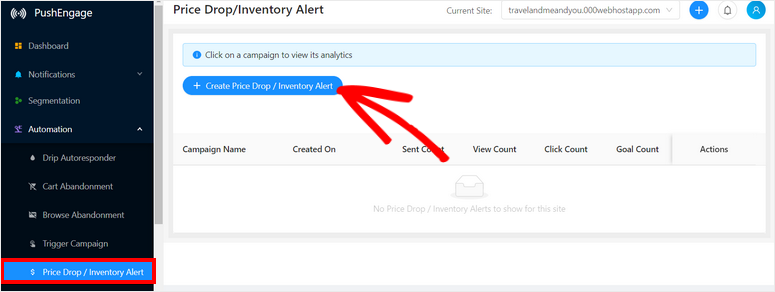
Thao tác này sẽ khởi chạy trình chỉnh sửa thông báo, cho phép bạn cá nhân hóa cảnh báo. Trước tiên, hãy đặt tên cho chiến dịch của bạn và chọn Khoảng không quảng cáo làm Loại chiến dịch.
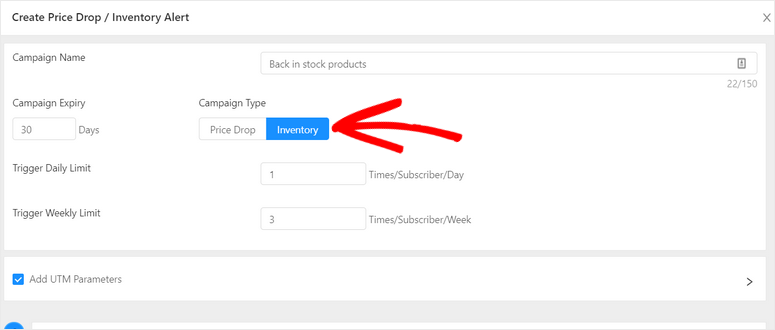
Sau đó, bạn có thể chỉ định các chi tiết cụ thể của thông báo, chẳng hạn như:
- Thời lượng chiến dịch: bạn muốn chiến dịch chạy trong bao lâu?
- Kích hoạt giới hạn hàng ngày: tần suất nên gửi cảnh báo đến người đăng ký mỗi ngày?
- Kích hoạt giới hạn hàng tuần: tần suất nên gửi cảnh báo đến người đăng ký mỗi tuần?
Đảm bảo thông báo của bạn thường xuyên đủ để thu hút sự chú ý của khách hàng, nhưng không thường xuyên đến mức chúng trở thành thư rác và làm phiền họ. Chúng tôi khuyên bạn nên giới hạn nó đến 2-3 lần một tuần.
Nếu bạn sử dụng nền tảng phân tích của bên thứ ba, chẳng hạn như Google Analytics, bạn có thể chọn hộp Thêm thông số UTM tại đây.
Bên dưới đó, bạn có thể cá nhân hóa thông báo còn hàng để có giao diện chính xác như bạn muốn. Trước tiên, bạn có thể chỉ định liệu thông báo sẽ được gửi ngay lập tức hay sau một số ngày cụ thể sau khi người tiêu dùng của bạn đăng ký.
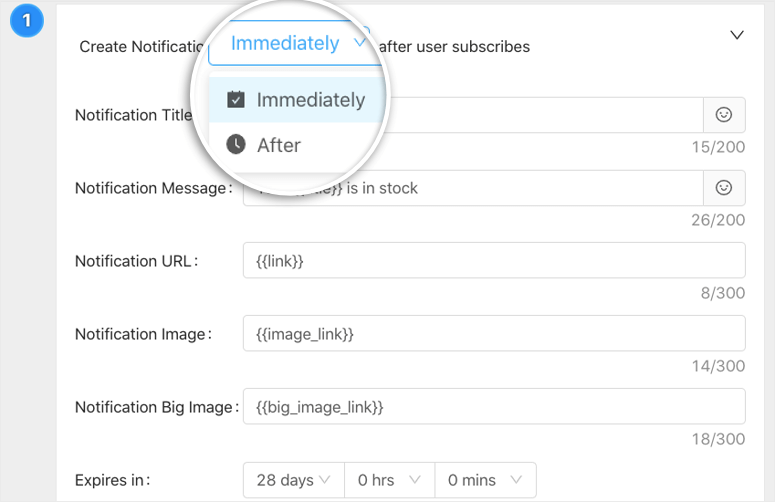
Sau đó, bạn có thể thêm tiêu đề, tin nhắn, hình ảnh và chọn kích thước của hình ảnh. Điều quan trọng nhất ở đây là bao gồm URL của sản phẩm cụ thể đã được cung cấp lại. Khách hàng sẽ có thể xem trang sản phẩm và kết thúc giao dịch ngay lập tức do kết quả của việc này.
Thats tất cả để có nó; thông báo còn hàng của bạn hiện đã sẵn sàng.
Mặt khác, PushEngage có rất nhiều tính năng mà bạn sẽ muốn tìm hiểu. Ứng dụng này cũng cho phép bạn thiết lập một chuỗi thông báo tồn kho tự động trên cùng một trang.
Bạn sẽ thấy nút Thông báo mới \ 002B ở cuối trang. Điều này cho phép bạn thiết lập một thông báo tiếp theo để nếu người tiêu dùng không phản hồi với cảnh báo ban đầu, bạn có thể gửi cho họ một thông báo khác.
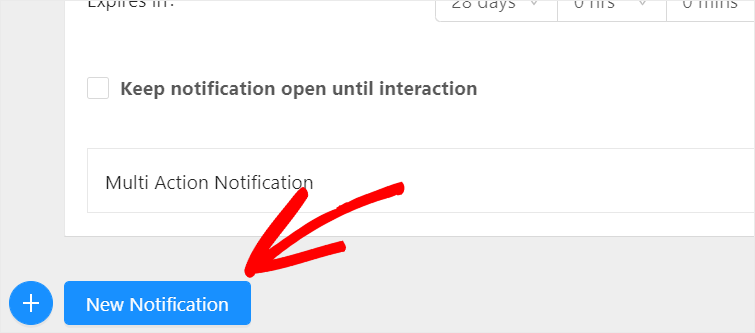
Bạn có thể bao gồm nhiều cảnh báo tiếp theo tùy ý trong chiến dịch cổ phiếu.
Cuối cùng, ở dưới cùng, nhấn vào tùy chọn Lưu và Khởi chạy . Khi bạn đã tạo thông báo còn hàng, bạn sẽ được chuyển đến trang Thông báo giảm giá / tồn kho , nơi bạn sẽ thấy thông báo đang hoạt động. Bạn có thể xem chi tiết của chiến dịch bằng cách nhấp vào nó.
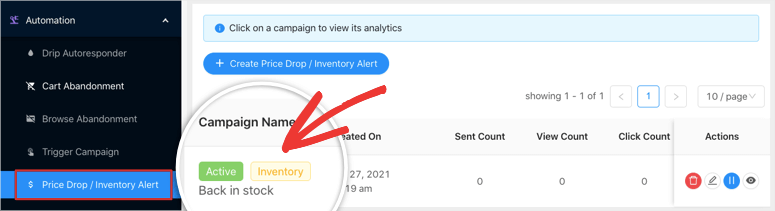
Trên trang tiếp theo, bạn sẽ thấy các điều kiện và trình kích hoạt chiến dịch của mình, cũng như dữ liệu chứng minh nó hoạt động tốt như thế nào.
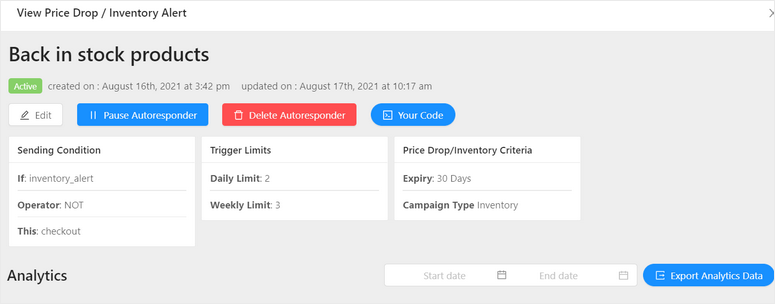
Bạn sẽ thấy quy trình cho từng thông báo mà bạn đã tạo trong loạt bài này khi cuộn xuống. Bạn cũng có thể nhận được số liệu thống kê cho mỗi thông báo bạn đã gửi.
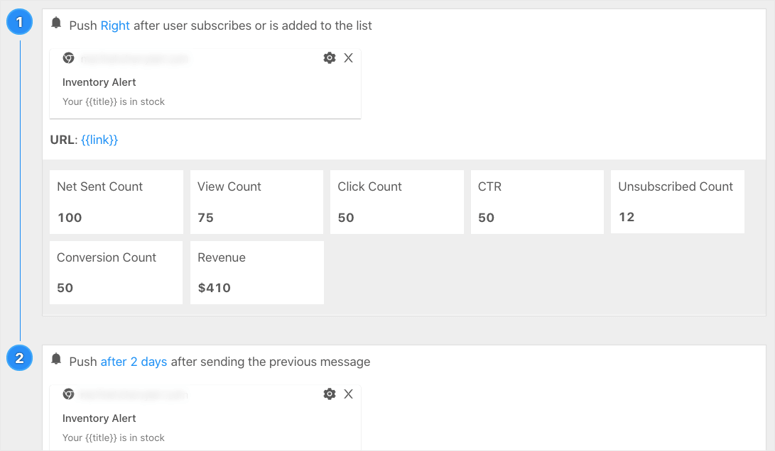
Điều này sẽ giúp bạn xác định những gì khán giả của bạn thích và phản hồi tốt hơn. Bạn thậm chí có thể đánh giá nhu cầu sản phẩm để chọn sản phẩm nạp lại nhằm thu hút nhiều khách hàng đến với cửa hàng của bạn.
Và bạn đã hoàn thành! Bạn đã thiết lập cảnh báo thông báo còn hàng cho cửa hàng trực tuyến của mình. Có thể tạo thêm thông báo cho các biến thể sản phẩm và các mặt hàng khác trong kho theo cách tương tự.
Chúng tôi hy vọng bạn thấy bài viết này hữu ích trong việc học cách dễ dàng thông báo cho khách hàng khi sản phẩm hết hàng.
Nếu bạn muốn thông báo cho khách hàng khi sản phẩm hết hàng, đây là một số lựa chọn bổ sung cho chủ cửa hàng trực tuyến:
- OptinMonster : Tạo cửa sổ bật lên, trang trình bày và thanh nổi để thông báo cho tất cả khách truy cập trang web khi một mặt hàng còn lại trong kho. Bạn cũng có thể sử dụng các quy tắc nhắm mục tiêu để kiểm soát thời gian, địa điểm và ai xem thông báo.
- TrustPulse : Tạo tin nhắn được cá nhân hóa xuất hiện trong cửa sổ bật lên không xâm nhập trên trang web của bạn.
- Liên hệ liên tục : Thiết lập email cảnh báo còn hàng tự động để thông báo cho khách hàng khi hàng về kho bằng cách sử dụng tiếp thị qua email. Có sẵn các mẫu email được tạo sẵn để giúp bạn bắt đầu.
Tại sao không thử tạo các chiến dịch thông báo đẩy tiếp thị ngay bây giờ khi bạn biết cách thiết lập cảnh báo còn hàng? Điều này sẽ thúc đẩy sự tương tác, tăng doanh thu và giữ chân khách hàng quay lại nhiều hơn.




